计算机网络 实验指导 实验9
实验9 三层交换机综合实验
1.实验拓扑图
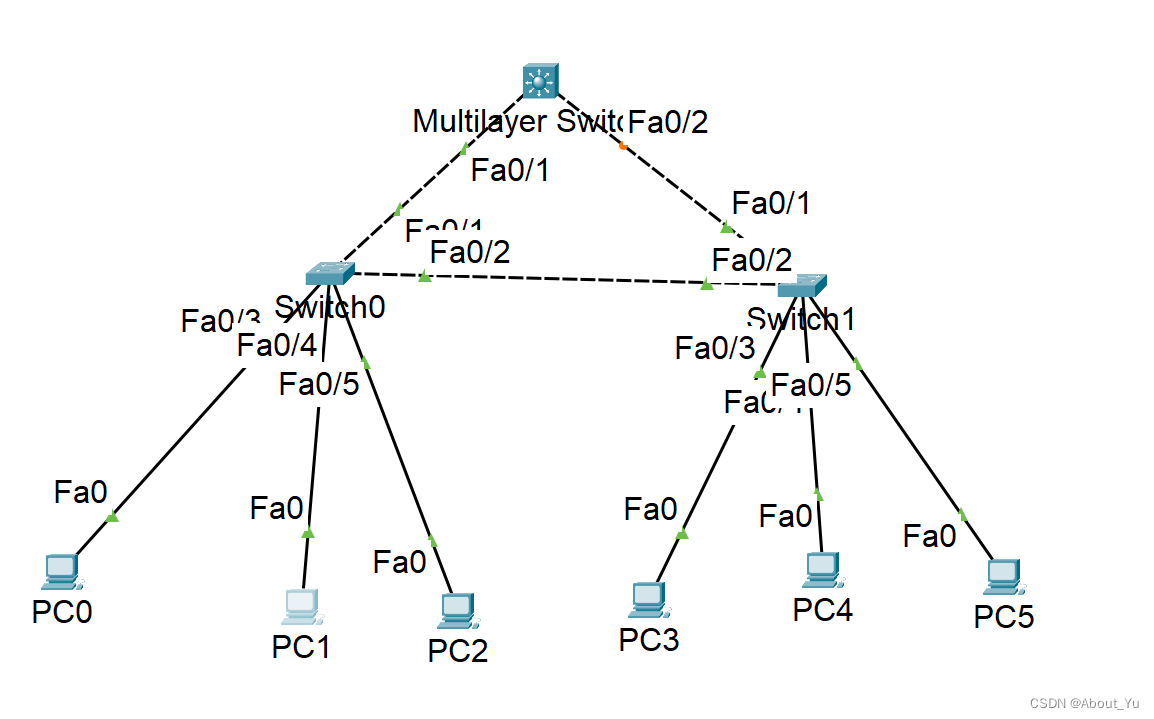
| 名称 | 相连的接口 | IP地址 | 网关 |
| PC1 | F0/3 | 172.1.1.2/28 | 172.1.1.1/28 |
| PC2 | F0/4 | 172.1.1.18/28 | 172.1.1.17/28 |
| PC3 | F0/5 | 172.1.1.34/28 | 172.1.1.33/28 |
| PC4 | F0/3 | 172.1.1.3/28 | 172.1.1.1/28 |
| PC5 | F0/4 | 172.1.1.19/28 | 172.1.1.17/28 |
| PC6 | F0/5 | 172.1.1.35/28 | 172.1.1.33/28 |
为什么要这么划分呢,因为子网掩码占28位,说明每个网段的主机号只有四位,最多有16 -2 个主机,可以减少地址的浪费,1,17,33分别代表三个不同网段的网络号,可以自己动手算算他们的前28位是否是不一样,PC1与PC4在同一网段,PC2与PC5在同一网段,PC3与PC6在同一网段.
2.实验目的
(1)通过三层交换机让不同虚拟局域网的计算机之间能相互通信(使用三层交换机的路由功能实现不同虚拟局域网通信)
(2)设定三层交换机为整个网络的生成树的根
(3)为每台交换机设定管理IP并可通过管理IP地址进行远程管理(telnet配置实现远程登陆)
3.实验步骤
1.创建虚拟局域网
我们要为三层交换机,两个二层交换机分别进行配置vlan,一个一个配有点麻烦,我们可以使用VTP模式,具体的可以看实验七,我在实验七中简单介绍了一下
2.设置客户端,改trunk
为左边二层交换机配置客户端模式,并将与三层相连的接口设置为trunk模式
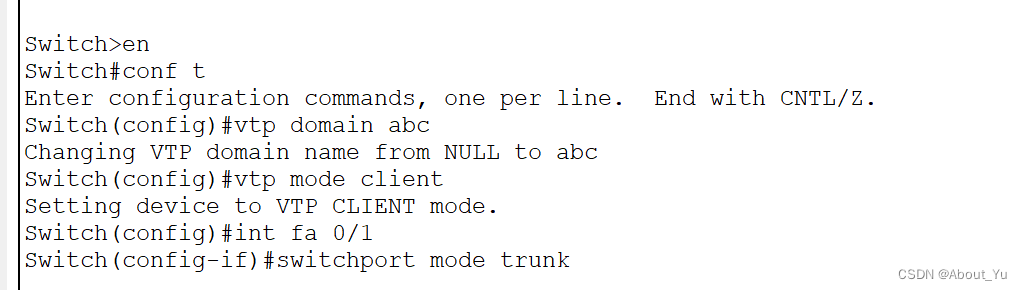
右边交换机:
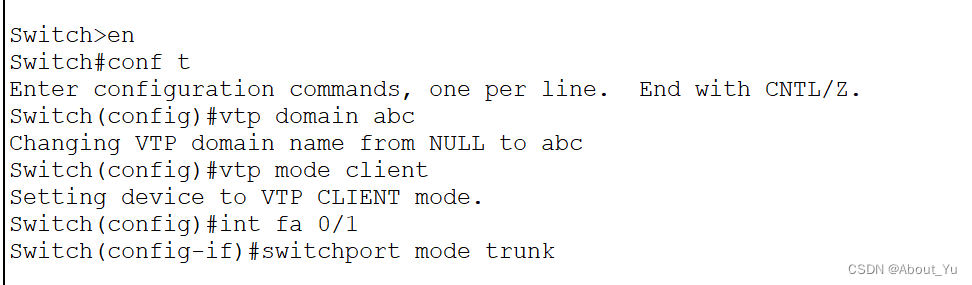
我们这时再去配置三层交换机,设置为服务端模式,创建vlan并设置IP地址,并将与二层相连的接口设置为trunk模式
3.设置服务端模式,设置vlanIP地址,改trunk

创建vlan设置IP地址
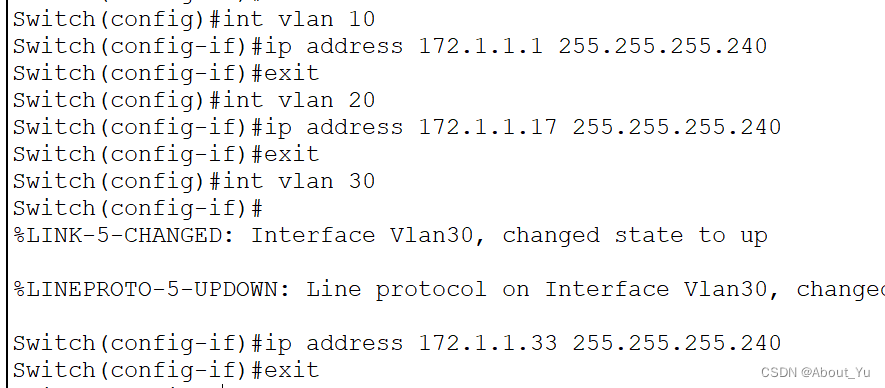
并将与二层相连的接口设置为trunk模式
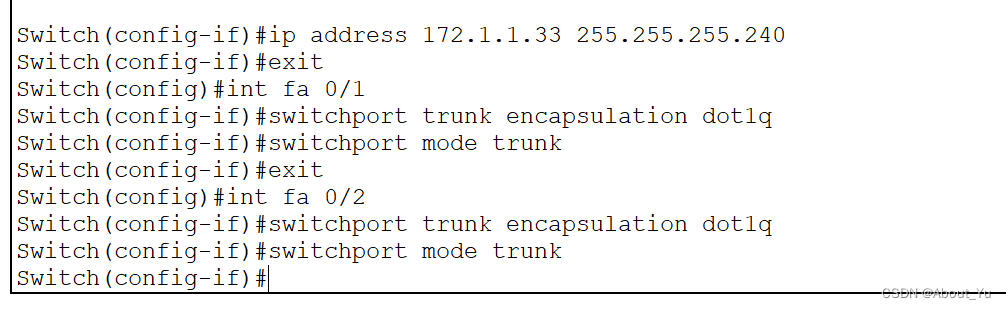
设置好后我们可以去二层交换机去看看有没有vlan
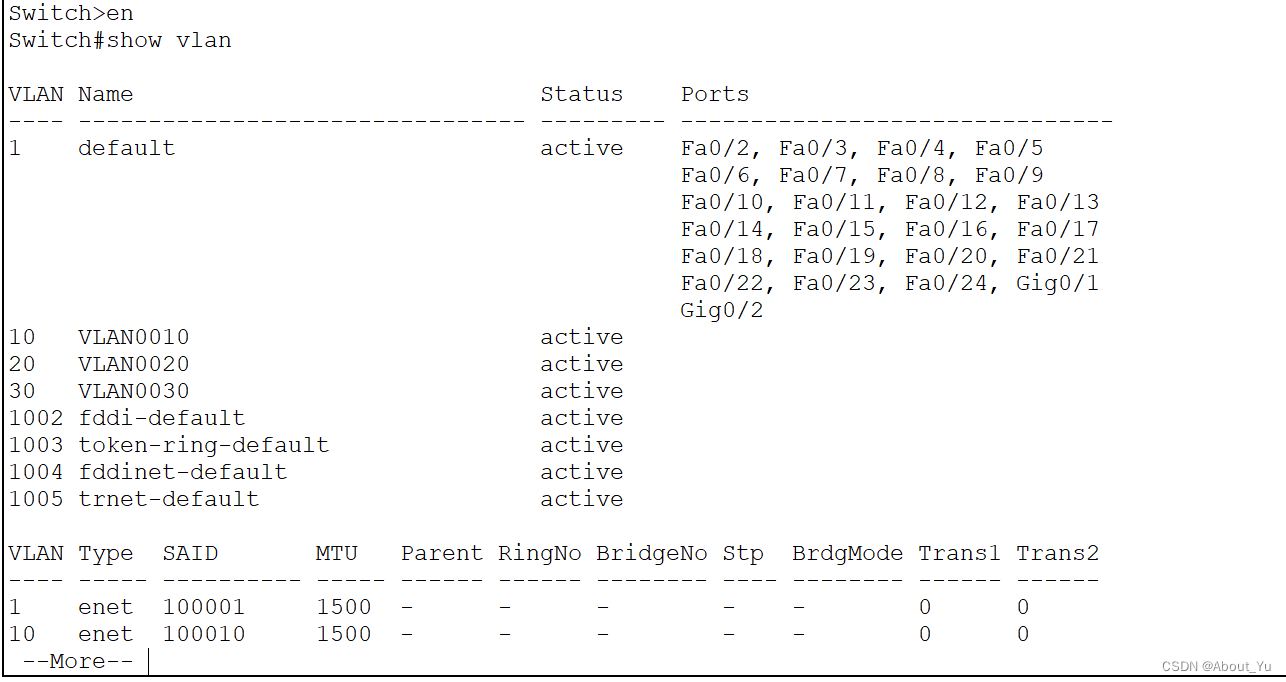
是不是跟三层交换机同步了,虽然可能还不如自己一个一个设,但是这个vtp方法适用于好多交换机的连接,我们使用这个可以多练练
4.将二层交换机的端口分别划分并查看
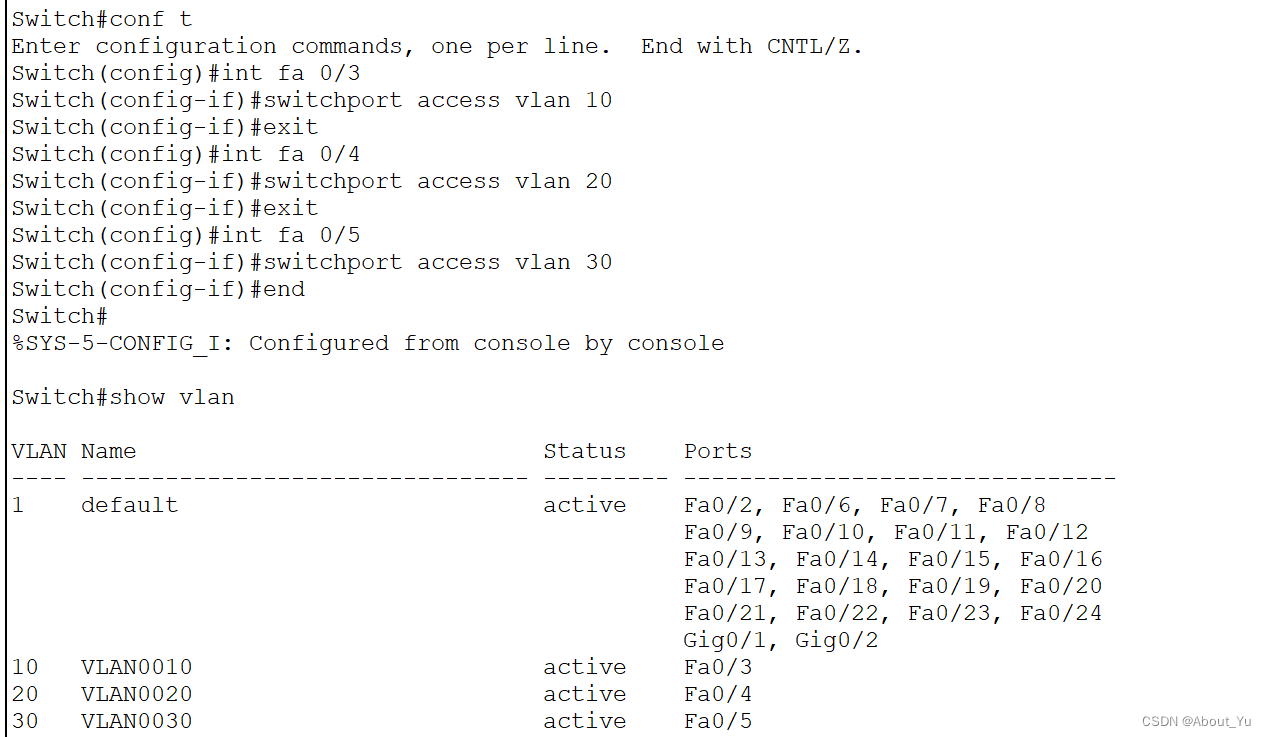
右边交换机一样的配置
5.改变三层交换机的优先级,将三层交换机设置为根桥
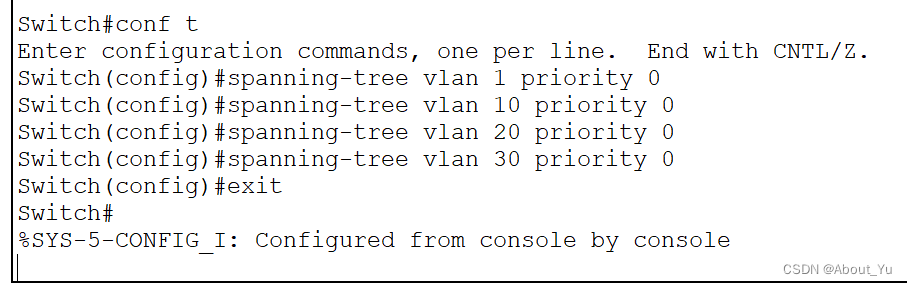
查看树:show spanning-tree
6.测试
两两互ping
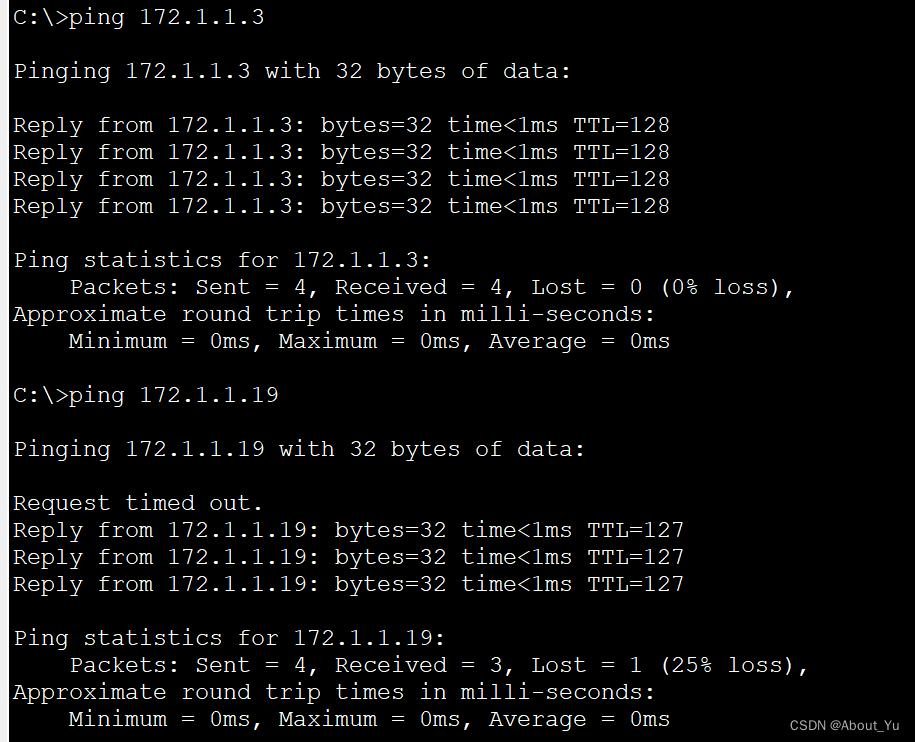
如果ping不通,打开一下三层交换机的路由功能再试试

远程登陆可以看实验四
原文地址:https://blog.csdn.net/About_Yu/article/details/137251788
免责声明:本站文章内容转载自网络资源,如本站内容侵犯了原著者的合法权益,可联系本站删除。更多内容请关注自学内容网(zxcms.com)!
